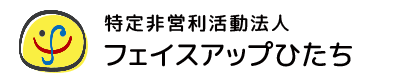Word|Tips|箇条書きの上下の間隔を調整する
講師担当の小林です。
毎日まいにち、ホントに暑いですね。暑さは相変わらずなのですが、少しずつ日が短くなってきているようにも感じます。夕方なんかはいかにも夏の終わりのような雰囲気を醸し出していますが、気温が下がることはまだまだないですね…。
さて、本日はちょっとしたWordのTipsを。
「ちょっとしたTips」って意味被ってる?
Wordの「箇条書き」機能、実はちょっと使いづらい部分があって、まぁインデントとの関係性とか箇条書きの扱いづらさに関してはいくつかあるんですが、中でも「箇条書き同士の上下の間隔」を調整するのに少し苦労するんですね。例えばこの画像のように、ちょいと箇条書き同士がくっつきすぎているかな、もう少し離したいな~と言う時。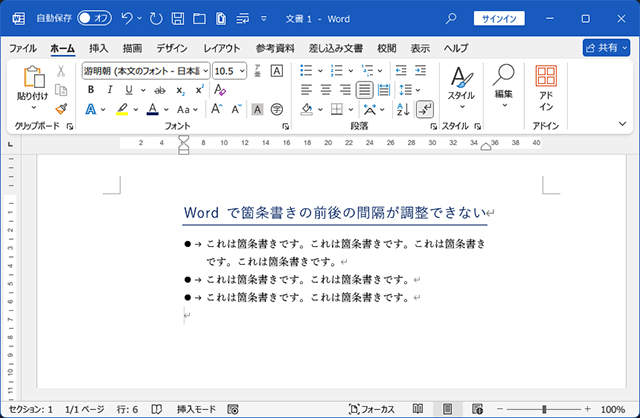
「行間」を広げればいいじゃん、という方もいるかと思いますが、そもそも「行間」はサンプル画像のように、複数行にまたがっている段落に適用すると、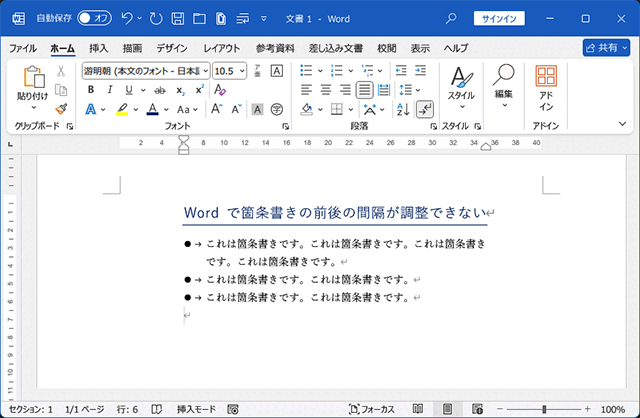
文字通り「行間」が広がりすぎるんですよね。
まあ、全部1行の段落だったら別に「行間」で調整してもいいんですけど、今回はそうではないデータということで、行間ではあまり仕上がりがよろしくない。やりたいことは「段落と段落の間隔」を開けたいということなんです。
ということで、段落間隔の調整ですね。
段落を選択し、[ホーム]タブ→[段落]グループのダイアログ表示ボタンをクリック(もしくは、[レイアウト]タブ→[段落]グループ)して、
「段落後の間隔」を適宜設定します。これですね!するとあら不思議!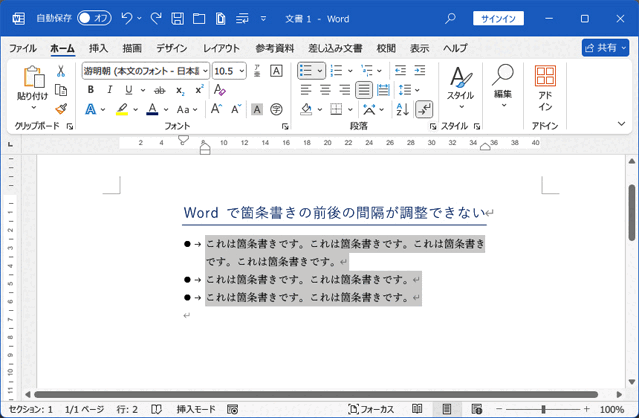
え待って、そこ!?
ということで、「箇条書き部分全体」の後ろ(下)の間隔が開いてしまいました。なんとなくこのあたりはHTMLのulとliのマージンの挙動に近い気もする。
まあ、HTMLの話はさておき。「箇条書き」ではない標準の段落でしたらもちろんこの方法で段落の前後の間隔を調整するんですけど、箇条書きを設定してあると「段落前後の間隔」の設定が少し変わるんですね。以前私もこれでハマりました。
結論としては、[段落]ダイアログの「同じスタイルの場合は段落間にスペースを追加しない」のチェックを外す、です!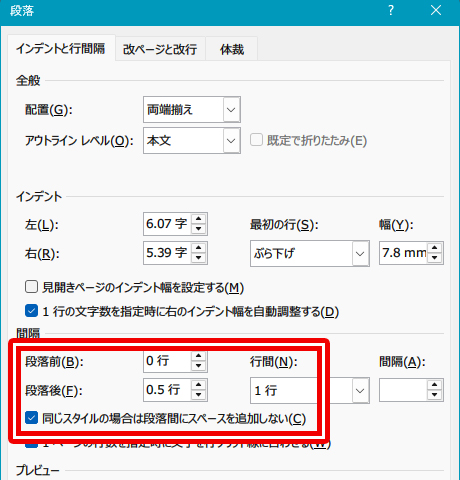
Wordでは標準の段落ではこんなところにチェックが入っていないのですが、箇条書きを設定するとなぜか自動でここにチェックが入ります。なので、標準の段落と同じ感覚で「前後間隔」を使おうとするとハマるわけです。厄介ですね~。
それでは、今日はこのへんで。皆さまも良いWordライフを!
お知らせ
Xやってます。ブログ内容へのコメントはXへお寄せください。